Cum se schimba pictograma fișierele asociate din Windows 7
În Windows XP, puteți schimba tipurile de pictograme asociate fișierelor direct din Windows Explorer. În Windows 7, este necesar să se efectueze unele trucuri de registru pentru a schimba pictogramele de fișiere asociate cu un anumit program, dar există un fel acest lucru se poate face simplu și rapid.
tipuri de fișiere Manager.
Manager de tipuri de fișiere - un mic utilitar simplu puțin de la NirSoft. care include funcționalitatea de opțiuni folder Windows XP, precum și unele caracteristici mai avansate. Acesta funcționează excelent în Windows 7 și interfața sa vă permite să modificați o grămadă de icoane tip de fișier.
O problemă comună cu care ne confruntăm - este pictogramele de diferite tipuri de fișiere, care arata la fel.
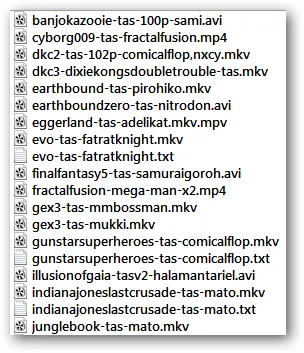
Tipuri de fișiere de lansare manager (FileTypesMan - este o aplicație gratuită disponibilă pentru descărcare la sfârșitul acestui articol).
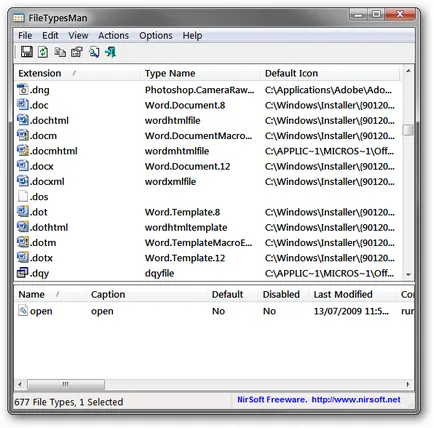
Căutați coloana „pictograma implicită“ și faceți clic pe ea pentru a sorta lista în parametrul „pictograma implicită“ (Aici, pentru comoditate, vom afișa setul ascuns de coloane care nu utilizează, coloana „pictograma implicită“, veți găsi o parcurgere spre dreapta).
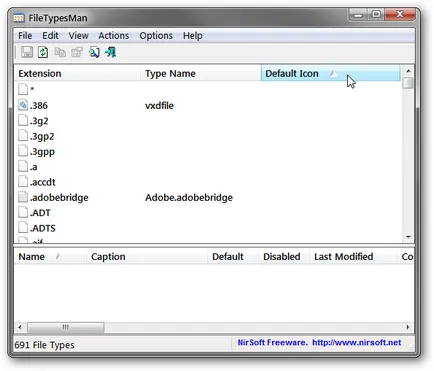
Faceți clic pe meniul de căutare de sus sau apăsați combinația de taste «Ctrl + F» și introduceți pictograma tip de fișier pe care doriți să îl modificați.
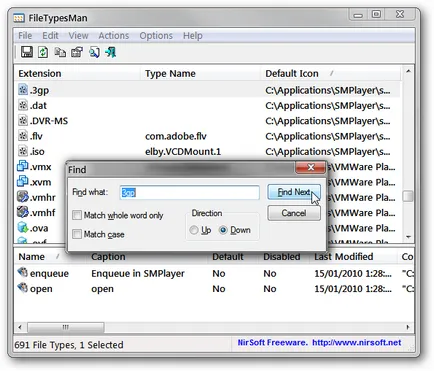
Vă rugăm să rețineți că toate extensiile cu aceeași pictogramă implicită sunt grupate împreună.
click dreapta pe prima extensie, pictograma pe care doriți să o modificați, selectați din meniul Editare selectat tipul de fișier, sau selectați prima extensie în listă și apăsați tasta F2.
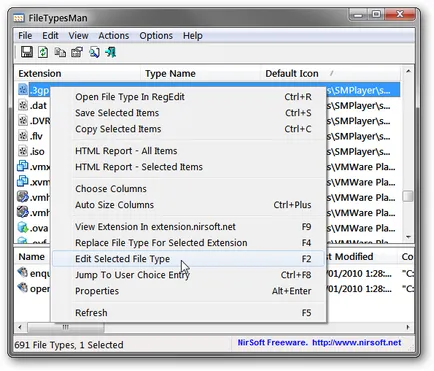
Faceți clic pe butonul „...“, care este situat lângă pictograma câmp implicit.

Faceți clic pe butonul «Browse ...» FileTypesMan și vă permit să alegeți .exe. dll sau ICO fișiere cu pictograme.

În cazul nostru am ales fișierul ICO cu pictograma biblioteca Tango.
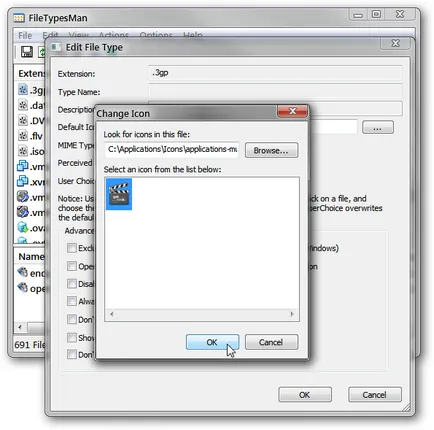
Alegeți o adecvată sau orice altă pictogramă (puteți utiliza un .exe sau .dll fișiere care pot fi pictograma) și faceți clic pe butonul OK.
Se repetă acest proces pentru fiecare extensie de fișier, pictograma pe care doriți să îl modificați.
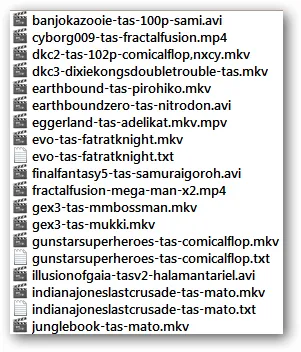
După acești pași, va fi mult mai ușor să se facă distincția între diferitele tipuri de fișiere. Această metodă funcționează pentru orice tip de fișiere.